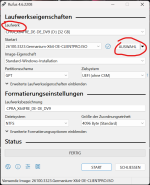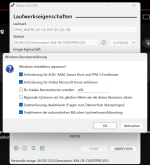1. Nenne uns bitte deine aktuelle Hardware:
(Bitte tatsächlich hier auflisten und nicht auf Signatur verweisen, da diese von einigen nicht gesehen wird und Hardware sich ändert)
2. Beschreibe dein Anliegen. Je genauer und besser du dein Anliegen beschreibst, desto besser kann dir geholfen werden (zusätzliche Bilder könnten z. B. hilfreich sein):
Hi zusammen,
ich habe meinen PC aufgerüstet und eine Clean-Installation von Windows 11 durchgeführt. Einige Treiber habe ich bereits installiert, aber ich bin unsicher, ob ich alle benötigten Treiber installiert habe oder ob noch welche fehlen.
Treiber, die ich bereits installiert haben:
Habe ich etwas vergessen?


(Bitte tatsächlich hier auflisten und nicht auf Signatur verweisen, da diese von einigen nicht gesehen wird und Hardware sich ändert)
- Prozessor (CPU): AMD Ryzen 7 5700X3D boxed (grad neu eingebaut)
- Arbeitsspeicher (RAM): G.Skill RipJaws V schwarz DIMM Kit 32GB
- Mainboard: MSI B450 Gaming Plus Max
- Netzteil: NZXT C Series C850 Gold 850W ATX 3.1
- Gehäuse: be quiet! Pure Base 500 Schwarz Schallgedämmt
- Grafikkarte: 8GB PowerColor Radeon RX 5700 Red Dragon
- HDD / SSD: 1TB Crucial MX500, 2TB SSD - Kingston KC3000 PCIe 4.0 NVMe SSD 2048GB, M.2 2280 / M-Key / PCIe 4.0 x4, Kühlkörper, Western Digital WD Blue 1TB, SATA 6Gb/s (WD10PURX) 15 W
- Weitere Hardware, die offensichtlich mit dem Problem zu tun hat (Monitormodell, Kühlung usw.):
Kühler für CPU: EKL Alpenföhn Brocken 3, aber mit dem lief eben noch der PC - 2x Lüfter - Arctic P14 PWM PST schwarz, 140mm
2. Beschreibe dein Anliegen. Je genauer und besser du dein Anliegen beschreibst, desto besser kann dir geholfen werden (zusätzliche Bilder könnten z. B. hilfreich sein):
Hi zusammen,
ich habe meinen PC aufgerüstet und eine Clean-Installation von Windows 11 durchgeführt. Einige Treiber habe ich bereits installiert, aber ich bin unsicher, ob ich alle benötigten Treiber installiert habe oder ob noch welche fehlen.
Treiber, die ich bereits installiert haben:
- MSI Center
- Auto-Detect and Install Driver Updates for AMD Radeon™ Series Graphics and Ryzen™ Chipsets
- Firmwareversion KC3000 geprüft
- Firmwareversion Crucial MX500 geprüft
- Treiber für Maus, Headset, Tastatur
- Alle Windows Updates durchgeführt
- BIOS Update
- (SAM, XMP, Dual Channel berücksichtigt)
Habe ich etwas vergessen?